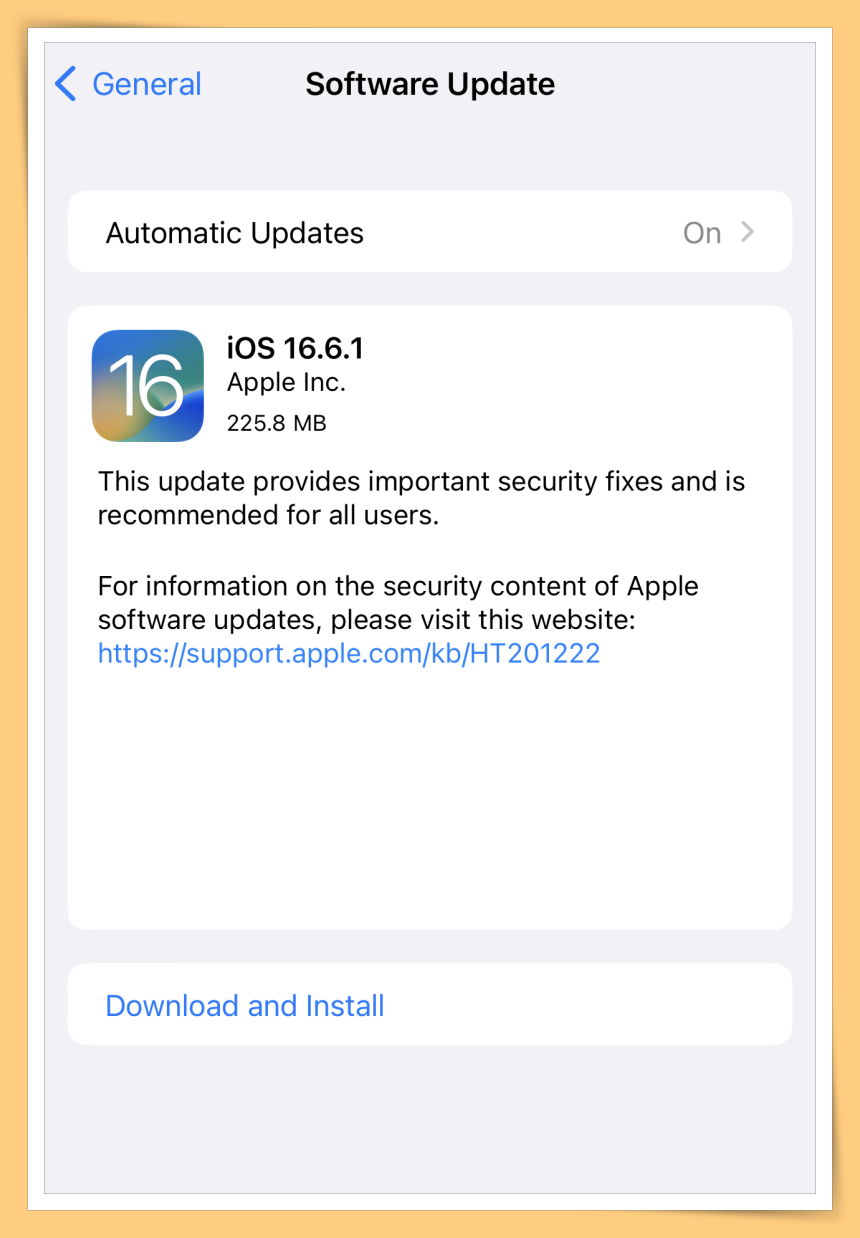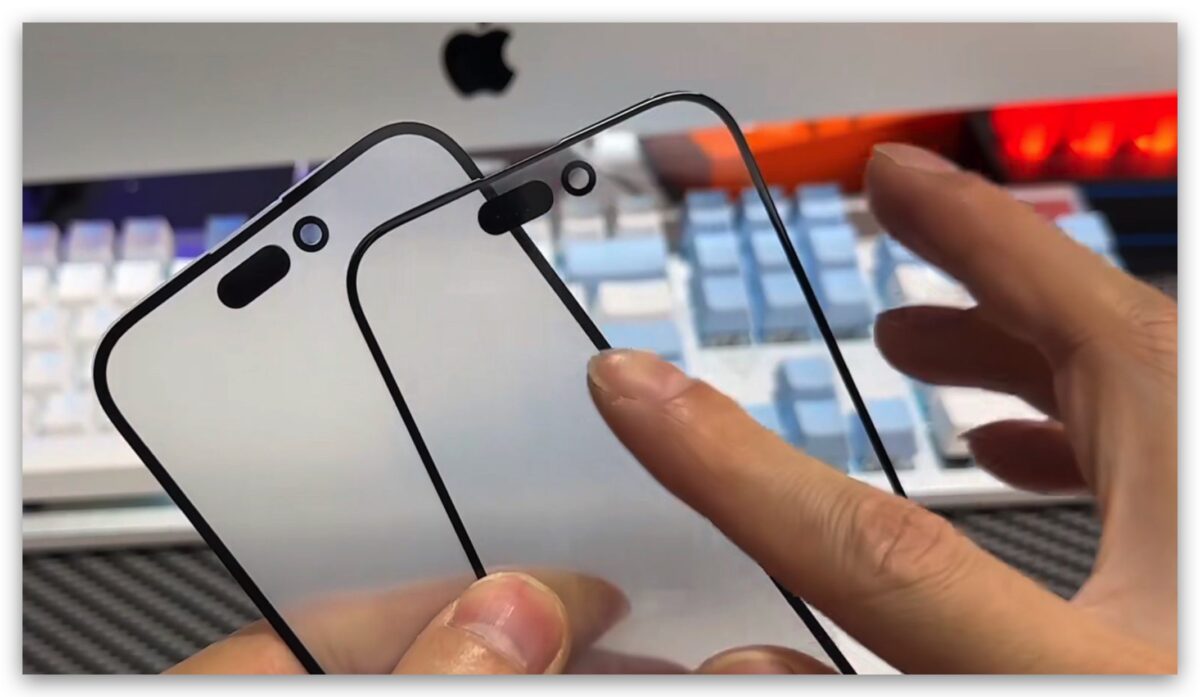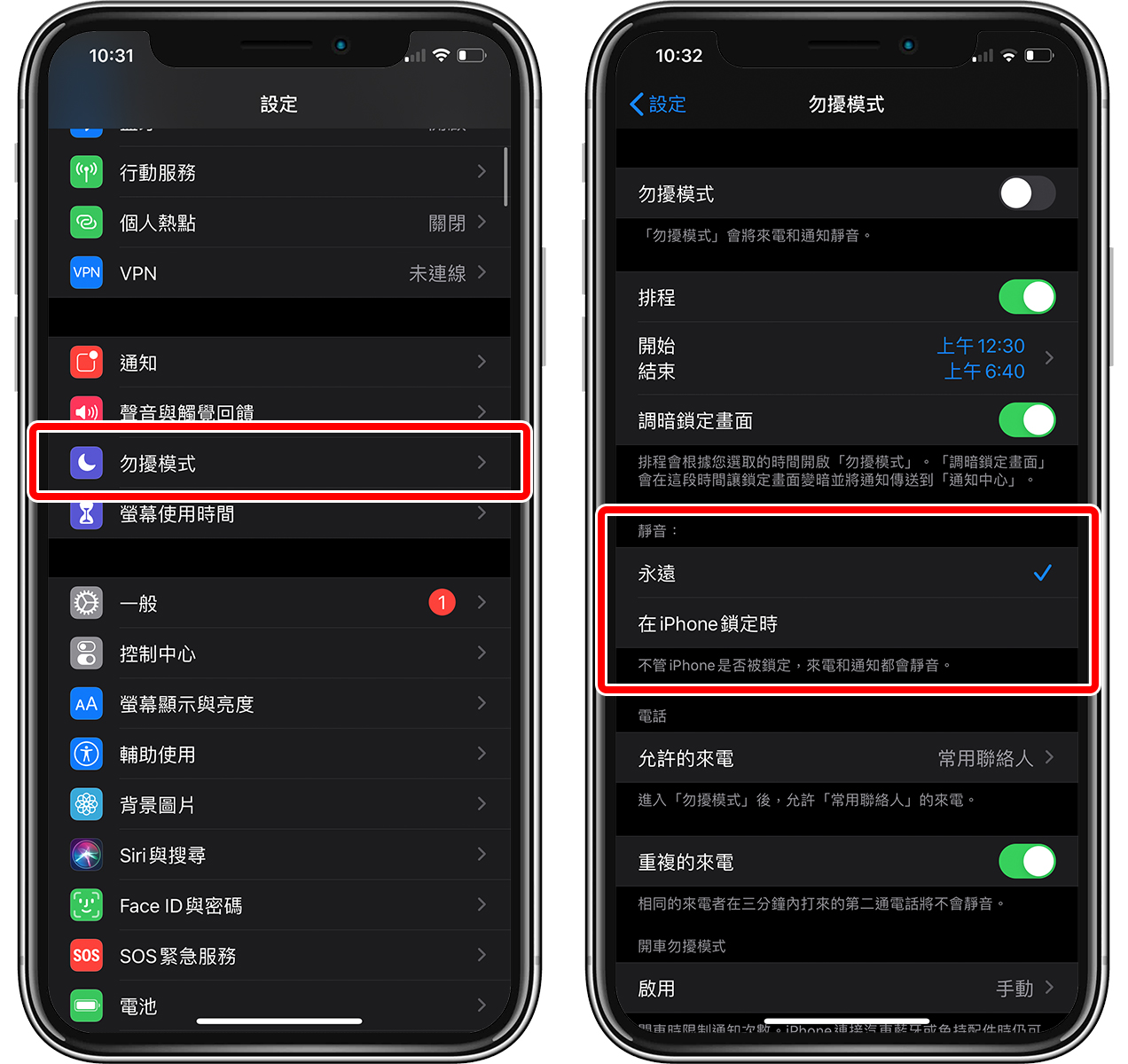Apple ID 登出不了?这 6 个方法教你解决 Apple ID 无法登出的问题
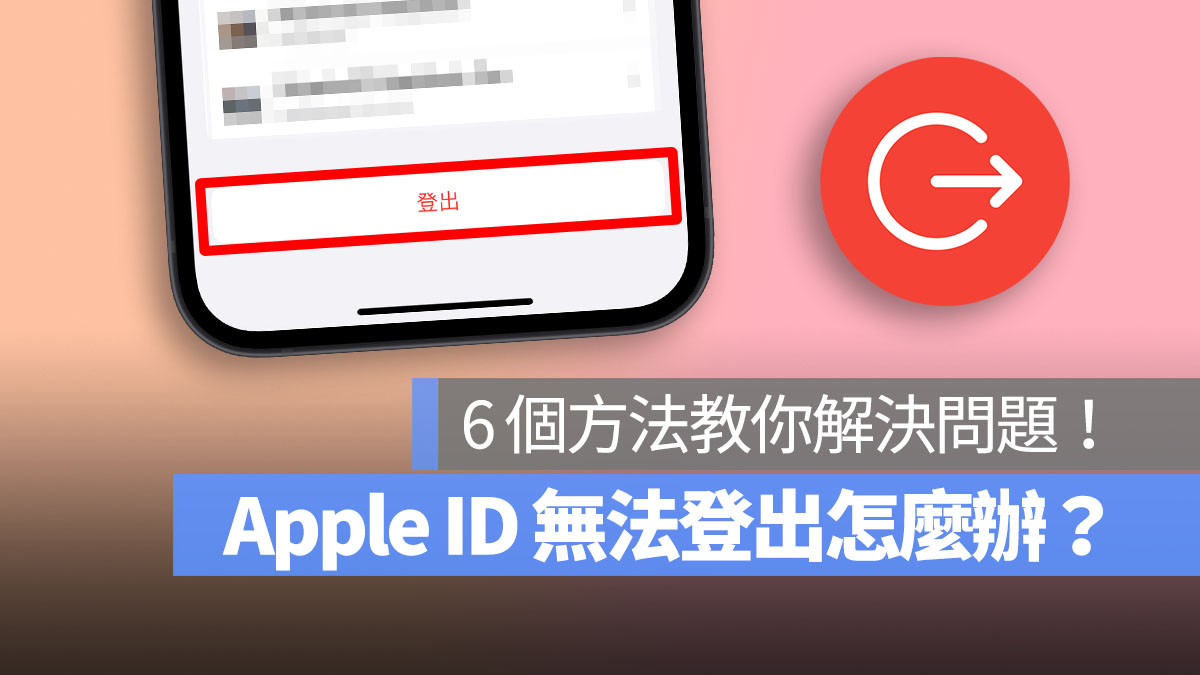
有时候我们想要把 iPhone 上登出 Apple ID,却遇到 Apple ID 无法登出、登出不了的问题。iPhone 上显示「Apple ID 因为某些限制无法登出」要怎么处理呢?或是 Apple ID 整个变成灰色的无法点进去?今天这篇文章就要跟你说明碰到 Apple ID 无法登出、登出不了的时候可以使用的解决办法。
本篇内容
Toggle
Apple ID 无法登出、登出不了如何解决
1. 允许在「萤幕使用时间」设置中更改帐户
2. 关闭萤幕使用时间
3. 更新你的 iOS
4. 检查你的 iPhone 或 iPad 是否是归学校或公司所有
5. 重置所有设置
6. 使用第三方 App 登出
Apple ID 无法登出、登出不了的 6 个解决方法:总结
Apple ID 无法登出、登出不了如何解决
1. 允许在「萤幕使用时间」设置中更改帐户
首先我们先来检查你是否有开启萤幕使用时间这个功能。如果你开启了「萤幕使用时间」,那很有可能改到隐私权设置,不允许变更帐号,导致 Apple ID 整个变灰色,无法进行帐号修改,所以登出不了。
所以我们先检查「萤幕使用时间」里隐私权的设置是否允许帐号变更。
首先打开「设置」,然后点击「萤幕使用时间」。接着点击「内容与隐私权限制」。
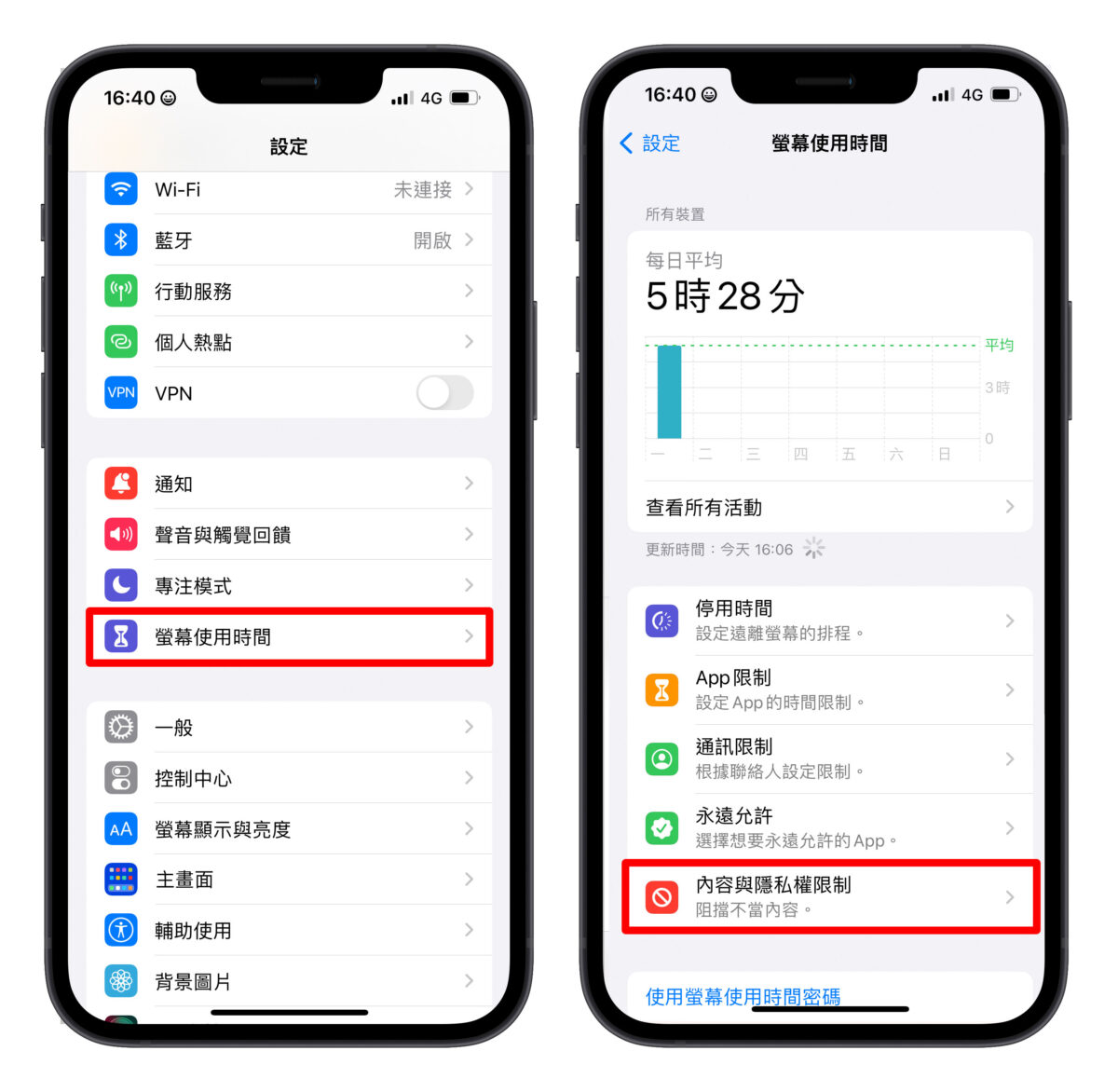
向下滚动到下一个萤幕上的「允许变更」 部分。
点击「帐号更动」。接着点击帐号更动萤幕上的「允许」。
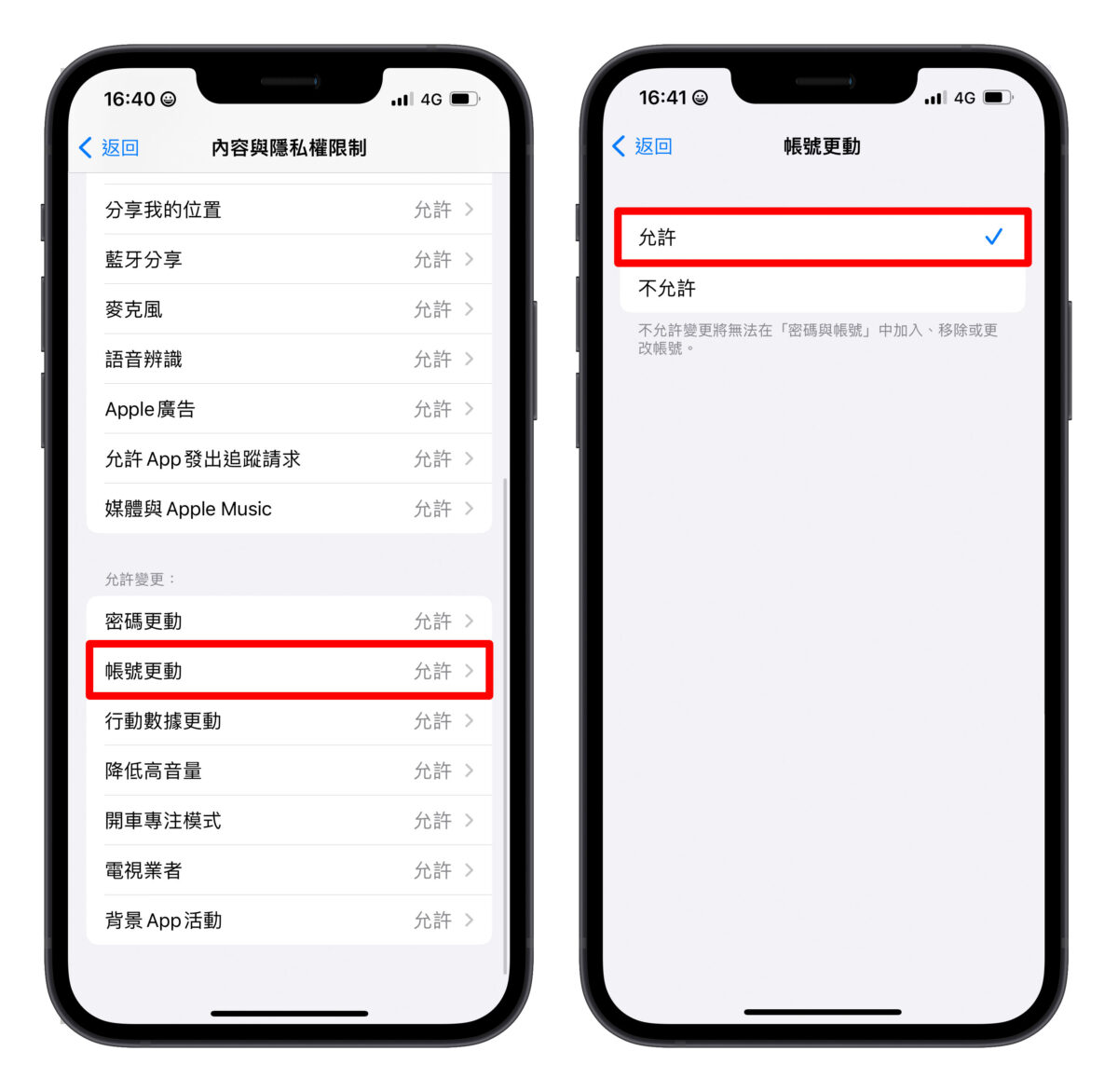
接着你就可以退出来,到设置里看最上面的 Apple ID 资讯的部分是否不再是灰色的,可以点进去了。
点进去后,输入你的 Apple ID 密码,应该就可以顺利登出,解决 Apple ID 登出不了的问题。
万一你忘记你的 Apple ID 密码,请参考《忘记 Apple ID 帐号密码?在 iPhone 上也可以重新设置》这篇文章,有详细说明如何解决忘记 Apple ID 密码的问题。
2. 关闭萤幕使用时间
如果你检查了你的萤幕使用时间的设置,是允许更改帐号的,却还是无法登出你的 Apple ID,那你可以试试直接关闭萤幕使用时间这个功能。
先到设置→萤幕使用时间→向下滑到底选「关闭萤幕使用时间」,就可以了。

3. 更新你的 iOS
关闭萤幕使用时间之后,如果还是无法登出 Apple ID,你可以试着更新你的 iOS 看是否有在最新版。有时候更新 iOS 就可以解决 Apple ID 无法登出、登出不了的问题了。
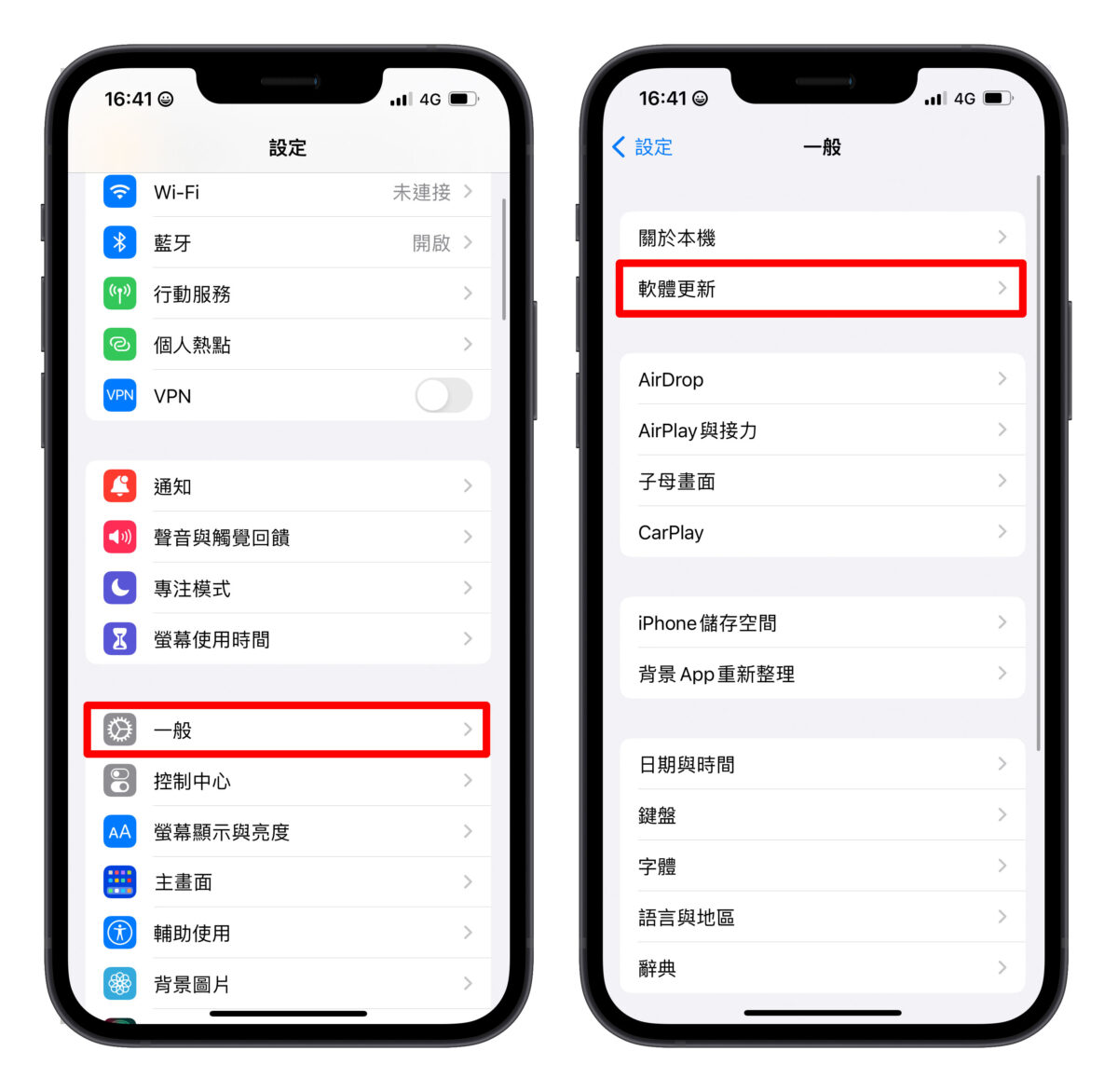
4. 检查你的 iPhone 或 iPad 是否是归学校或公司所有
如果你的 iPhone 或是 iPad 是由公司或是学校所提供,可能都会有企业或学校的管理系统 MDM 在里面,如果是这样的情况下,必须先请系统管理员解除锁定以后才能登出。
5. 重置所有设置
如果你的 Apple ID 试过以上四个方法还是登出不了,你可以试试重置你的 iPhone。
先到设置→向下滑选择「移转或重置 iPhone」
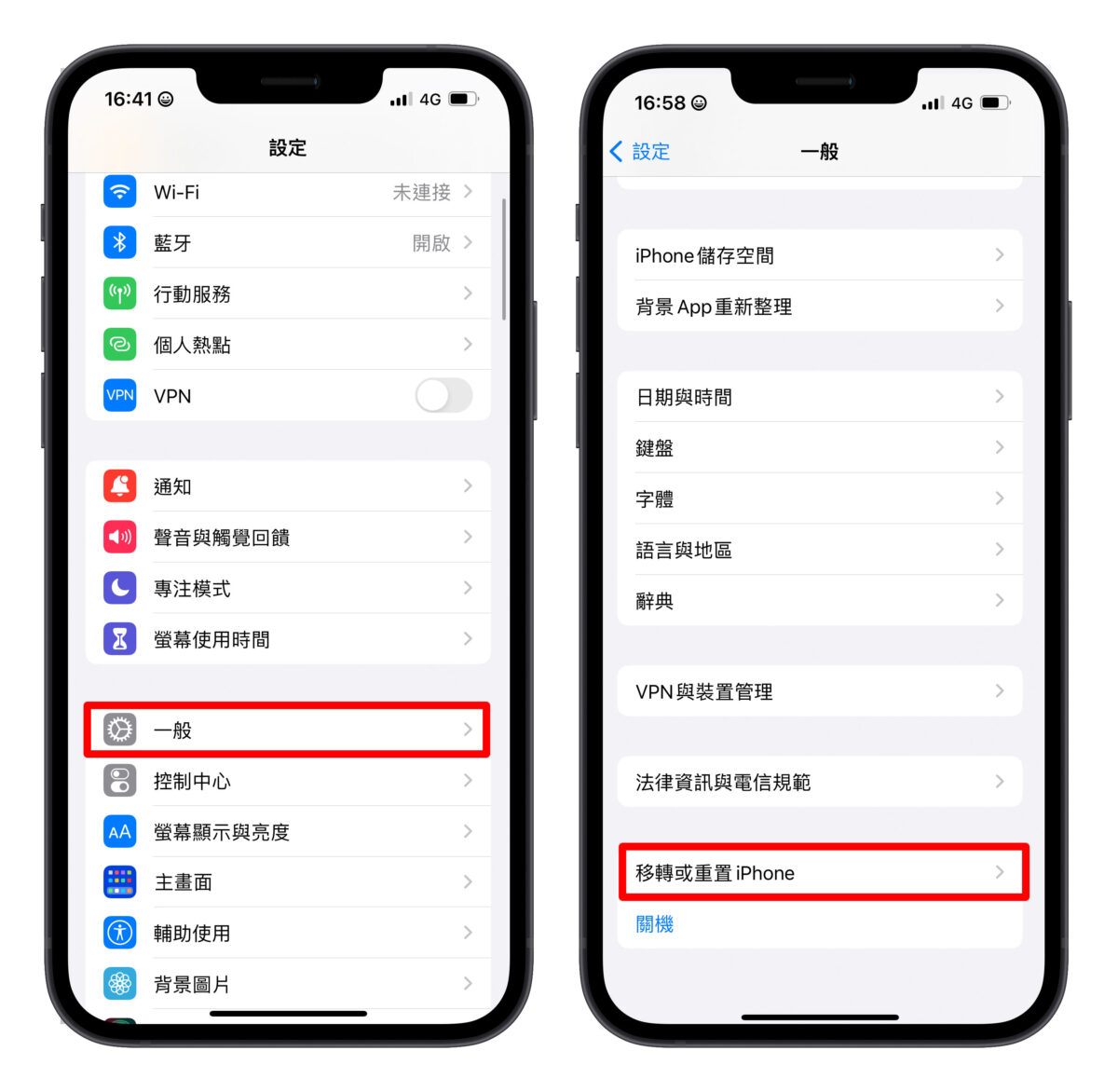
接着按「重置」→选择「重置所有设置」,如此一来 iPhone 的设置会被清空,Apple ID 就会被登出了。
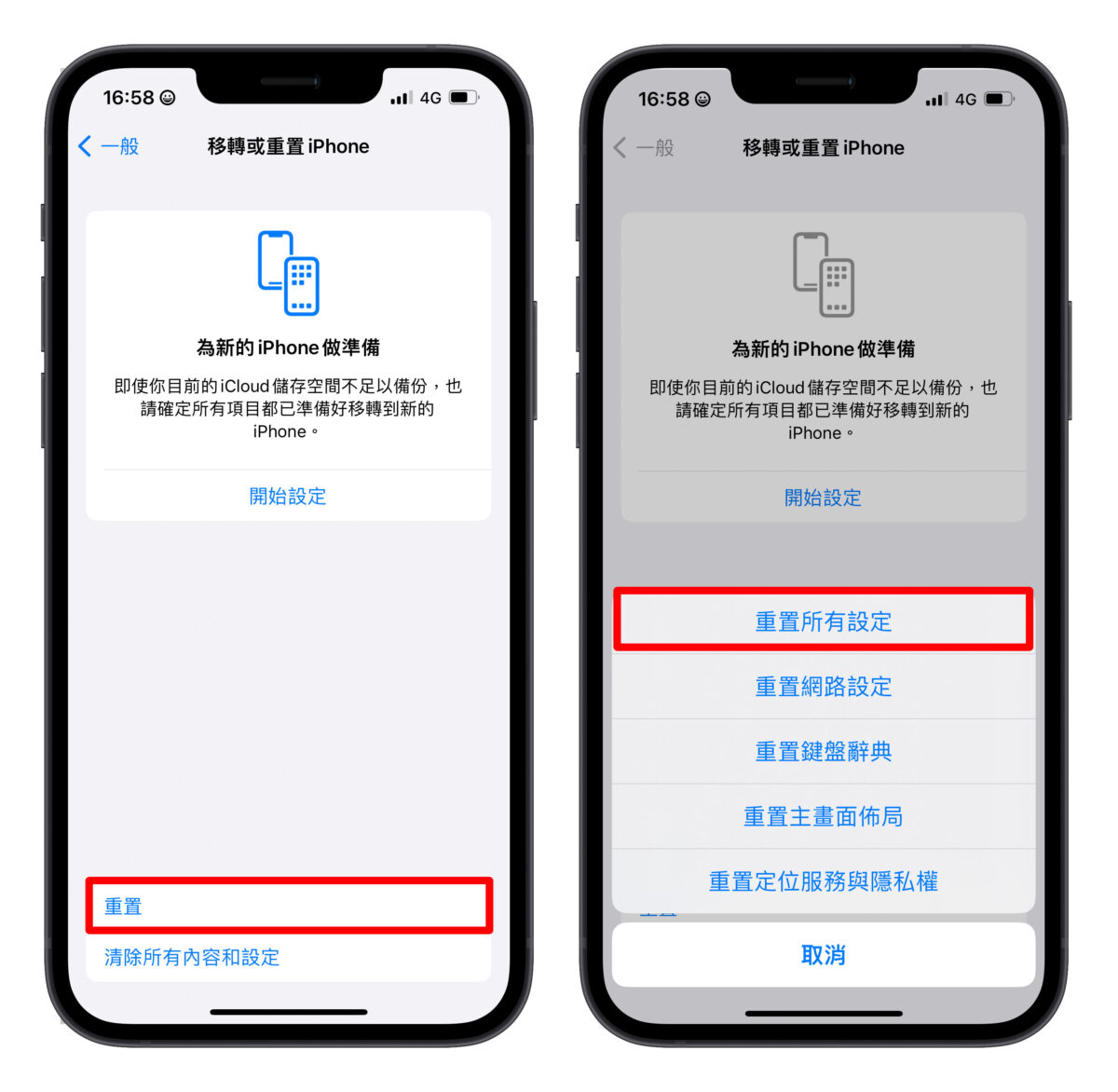
但是因为这个方法会清掉 iPhone 里面的资料,使用前记得先备份你的 iPhone。
6. 使用第三方 App 登出
网络上有些第三方软体可以帮忙修复并强制登出 Apple ID,但是这部分我们不详细介绍。如果你以上的方法都试过还是无法登出 Apple ID,你或许可以尝试使用第三方 App 登出。
Apple ID 无法登出、登出不了的 6 个解决方法:总结
如果你遇到 Apple ID 无法登出、登出不了的问题,你可以尝试以下 6 种方法:
允许在「萤幕使用时间」设置中更改帐户
关闭萤幕使用时间
更新你的 iOS
确认你的 iPhone 或 iPad 是否为学校或公司所有
重置所有设置
利用第三方 App 登出 Apple ID
并且记得在重置所有设置前备份你的 iPhone。
希望今天的教程对你有帮助!